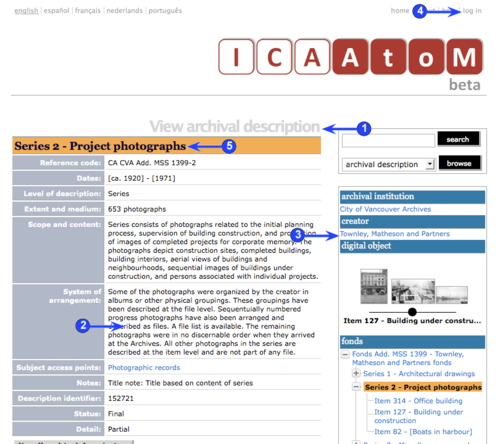Difference between revisions of "CD-1.0-3/pt"
(New page: __NOTOC__ <span class="pageTitle">3. View / navigate / edit</span> Main Page > Demo CD > English > 3. View / navigate / edit [[Image:CD-1.0_EN3.png|500px|right|thumb|V...) |
|||
| (One intermediate revision by the same user not shown) | |||
| Line 1: | Line 1: | ||
__NOTOC__ | __NOTOC__ | ||
| − | <span class="pageTitle">3. | + | <span class="pageTitle">3. Visualizar / navegar / editar</span> |
| − | [[Main Page]] > [[Demo CD]] > [[CD-1.0| | + | [[Main Page]] > [[Demo CD]] > [[CD-1.0/pt|Português]] > 3. Visualizar / navegar / editar |
| − | [[Image:CD-1.0_EN3.png|500px|right|thumb| | + | [[Image:CD-1.0_EN3.png|500px|right|thumb|Tela de visualização (usuário não logado)]] |
| − | 1. | + | 1. Quando você navega para um registro a partir de uma tela de listagem, ICA-AtoM mostra o conteúdo numa tela de visualização. A tela disponibiliza esses dados acerca do registro: descrição arquivística, registro de autoridade, instituição arquivística ou termo. |
| − | 2. | + | 2. A tela de visualização mostra os campos que contém dados; campos vazios não são mostrados. Note que longas descrições podem ir além da sua janela de navegação, use as barras de rolagem para visualizar tudo. |
| − | 3. | + | 3. A caixa do menu de contexto provê links para documentos ou conjuntos documentais relacionados. No caso de uma descrição arquivística (como ilustrado), serão incluídos links para a instituição arquivística que custodia o material, o registro de autoridade do produtor, outros níveis na hierarquia de arranjo e os objetos digitais associados aos níveis mais específicos da descrição. Níveis hierárquicos da descrição podem ser expandidos ou contraídos para visualizar ou esconder os sub-níveis. O registro visualizado estará sempre em destaque. Clique em um dos links azuis para navegar para outro registro. |
| − | 4. | + | 4. Para editar o registro, você precisa estar logado no sistema e seu login possuir, pelo menos, o privilégio de Contribuidor. Clique no link Entrar e entre com seu endereço eletrônico e senha. Para essa demonstração, entre com "demo@ica-atom.org" no campo de endereço eletrônico e "demo" no campo de senha. Clique no botão entrar. |
| − | 5. | + | 5. Uma vez logado, você pode entrar no modo de edição clicando na barra do título no topo da área de conteúdo do registro atual (como na ilustração) ou por meio do botão Editar no rodapé (não mostrado na ilustração). |
Latest revision as of 15:26, 10 July 2008
Please note that ICA-AtoM is no longer actively supported by Artefactual Systems.
Visit https://www.accesstomemory.org for information about AtoM, the currently supported version.
3. Visualizar / navegar / editar
Main Page > Demo CD > Português > 3. Visualizar / navegar / editar
1. Quando você navega para um registro a partir de uma tela de listagem, ICA-AtoM mostra o conteúdo numa tela de visualização. A tela disponibiliza esses dados acerca do registro: descrição arquivística, registro de autoridade, instituição arquivística ou termo.
2. A tela de visualização mostra os campos que contém dados; campos vazios não são mostrados. Note que longas descrições podem ir além da sua janela de navegação, use as barras de rolagem para visualizar tudo.
3. A caixa do menu de contexto provê links para documentos ou conjuntos documentais relacionados. No caso de uma descrição arquivística (como ilustrado), serão incluídos links para a instituição arquivística que custodia o material, o registro de autoridade do produtor, outros níveis na hierarquia de arranjo e os objetos digitais associados aos níveis mais específicos da descrição. Níveis hierárquicos da descrição podem ser expandidos ou contraídos para visualizar ou esconder os sub-níveis. O registro visualizado estará sempre em destaque. Clique em um dos links azuis para navegar para outro registro.
4. Para editar o registro, você precisa estar logado no sistema e seu login possuir, pelo menos, o privilégio de Contribuidor. Clique no link Entrar e entre com seu endereço eletrônico e senha. Para essa demonstração, entre com "demo@ica-atom.org" no campo de endereço eletrônico e "demo" no campo de senha. Clique no botão entrar.
5. Uma vez logado, você pode entrar no modo de edição clicando na barra do título no topo da área de conteúdo do registro atual (como na ilustração) ou por meio do botão Editar no rodapé (não mostrado na ilustração).